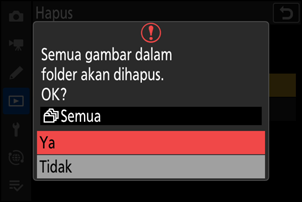Menghapus Gambar
Ikuti langkah berikut untuk menghapus gambar dari kartu memori. Ingat bahwa gambar tidak dapat dipulihkan setelah dihapus. Namun, gambar yang dilindungi tidak dapat dihapus.
Menggunakan Tombol Hapus
Tekan tombol O untuk menghapus gambar saat ini.
Pilih gambar diinginkan dengan selektor-multi dan tekan tombol O.
- Dialog konfirmasi akan ditampilkan.
- Untuk keluar tanpa menghapus gambar, tekan K.
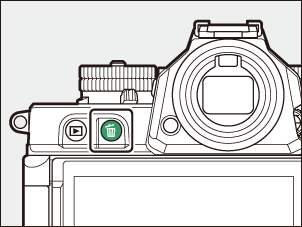
Tekan O lagi.
Gambar tidak akan dihapus.
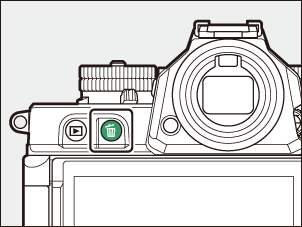
Jika gambar yang dipilih di tampilan playback saat tombol O ditekan telah direkam dengan menyisipkan dua kartu memori dan opsi selain [Melimpah] dipilih untuk [Fungsi slot sekunder], Anda akan diminta untuk memilih apakah Anda akan menghapus kedua salinan atau hanya salinan yang berada di dalam kartu memori di slot yang digunakan saat ini (0 Fungsi Slot Sekunder).

Menghapus Sejumlah Gambar
Gunakan [Hapus] di menu playback untuk menghapus beberapa gambar sekaligus. Perlu diingat bahwa terkadang penghapusan akan memakan banyak waktu bergantung pada jumlah gambar.
| Opsi | Deskripsi | |
|---|---|---|
| Q | [Gambar yang dipilih] | Menghapus gambar yang dipilih. |
| d | [Dipilih untuk dihapus] | Hapus gambar berperingkat d (dipilih untuk dihapus). |
| i | [Gmbr d’ambil b’dasar tgl d’pilih] | Menghapus semua gambar yang diambil pada tanggal terpilih. |
| R | [Semua gambar] |
Menghapus semua gambar dalam folder terpilih saat ini untuk [Folder playback] di menu playback.
|
Menghapus Gambar Terpilih
Pilih gambar.
-
Sorot gambar dan tekan tombol W (Q) untuk memilih; gambar yang dipilih ditandai dengan centang (
 ). Untuk menghilangkan tanda centang (
). Untuk menghilangkan tanda centang ( ) dan menghapus pilihan gambar saat ini, tekan kembali tombol W (Q).
) dan menghapus pilihan gambar saat ini, tekan kembali tombol W (Q).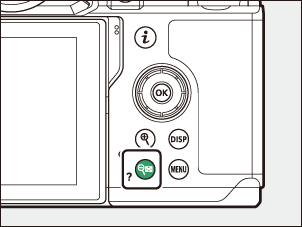
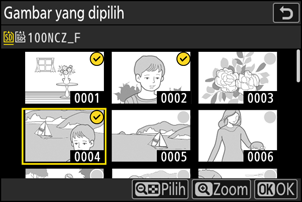
- Ulangi hingga semua gambar yang diinginkan sudah terpilih.
- Untuk meninjau gambar tersorot selayar penuh, tekan dan tahan tombol X.
-
Hapus gambarnya.
- Tekan J; sebuah dialog konfirmasi akan ditampilkan.
- Sorot [Ya] dan tekan J untuk menghapus gambar terpilih.

Dipilih untuk Dihapus
Pilih gambar.
- Kamera akan mencantumkan semua gambar berperingkat d (dipilih untuk dihapus). Gambar yang sekarang tidak ingin Anda hapus dapat dibatalkan pilihannya dengan menyorotnya menggunakan selektor-multi dan menekan W (Q).
- Untuk meninjau gambar tersorot selayar penuh, tekan dan tahan tombol X.
-
Hapus gambarnya.
- Tekan J; sebuah dialog konfirmasi akan ditampilkan.
- Sorot [Ya] dan tekan J untuk menghapus gambar terpilih.
Gmbr d’ambil b’dasar tgl d’pilih
Pilih tanggal.
- Sorot tanggal menggunakan selektor-multi dan tekan 2 untuk memilih, tanggal terpilih ditandai dengan ikon M. Pemilihan tanggal terpilih dapat dibatalkan dengan menekan 2 lagi.
- Ulangi hingga Anda selesai memilih semua gambar yang diinginkan.
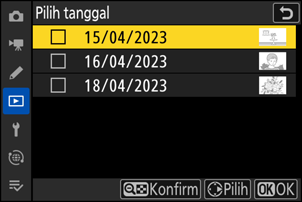
Hapus gambarnya.
- Tekan J; sebuah dialog konfirmasi akan ditampilkan.
- Sorot [Ya] dan tekan J untuk menghapus semua gambar yang diambil pada tanggal terpilih.

Menghapus Semua Gambar
Pilih kartu memori.
Tekan 1 atau 3 untuk menyorot slot yang berisi kartu memori tempat gambar akan dihapus dan tekan J.
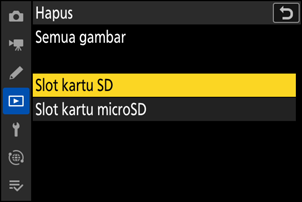
Hapus gambarnya.
- Sebuah dialog konfirmasi yang menunjukkan nama folder yang berisikan foto untuk dihapus akan ditampilkan. Sorot [Ya] dan tekan J untuk menghapus semua gambar dari folder. Folder tersebut sebelumnya dipilih melalui [Folder playback] di menu playback.
- Perlu diingat bahwa terkadang penghapusan akan memakan banyak waktu bergantung pada jumlah gambar.